如何通过简单的步骤将视频从Final Cut Pro中导出到MP4格式
第1部分.从Final Cut Pro导出为MP4格式的简单方法
使用Final Cut Pro被认为是视频编辑优质的选择,因为一旦将素材导入到FCPX(作为后期制作应用程序),就可以在软件内部进行专业级编辑,然后再将视频导出到MP4格式。您可以按照以下说明学习如何将Final Cut Pro导出为MP4:
第1步:单击“文件并进入主文件”。
同时按Shift + Cmd + A 键以确保未选择任何内容,请从菜单栏中的文件顶部,转到共享,然后从出现的子菜单中单击主文件,以打开主文件框。
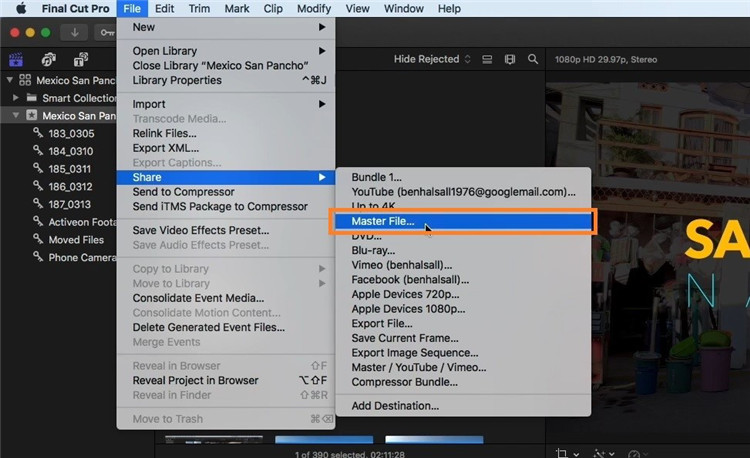
第2步:检查并设置导出首选项。
在主文件框中的信息标签的底部,可调整图片分辨率,比特率等,将其设置为合适的数值,然后点击顶部的设置标签。从格式下拉列表中选择计算机,然后选择更快的编码从视频编解码器下拉列表中选择span>,还可以从分辨率下拉列表中选择您喜欢的图片分辨率,然后点击右下角的下一步。

第3步:选择目标文件夹并导出。
在顶部的另存为字段中输入文件名,从左窗格中选择您的首选目标文件夹,然后单击从右下角保存以将Final Cut Pro项目导出到MP4。

第2部分.建议将Final Cut Pro视频转换为MP4格式的替代方法
万兴优转可以轻松地将Final Cut Pro文件转换为MP4,并且不会造成视频质量的损失。它可在Windows和Mac系统上运行,使您可以快速转换,编辑,压缩,刻录Final Cut Pro视频。您不仅可以将Final Cut Pro转换为MP4,还可以转换其他常见的视频格式,例如MOV,WMV,FLV,3GP,甚至是智能手机的预设。一起来了解万兴优转的主要功能,并按照以下步骤在Windows/Mac上将Final Cut Pro更改为MP4吧。
 万兴优转 - 全能视频转换工具箱
万兴优转 - 全能视频转换工具箱
- 将视频转换为1000多种不同的格式,包括MP4,AVI,WMV,FLV,MKV,MOV等。
- 通过为几乎任何设备选择优化目标来转换视频。
- 比任何其他传统转换器快30倍。
- 编辑,增强和个性化您的视频文件。
- 使用免费的DVD菜单模板刻录和个性化您的DVD。
- 享受多功能工具箱,可让您调整视频元数据,GIF动画创建者,电视广播,VR转换器和屏幕录像机。
- 支持的操作系统:Windows 10/8/7/XP/Vista,Mac OS 10.15(Catalina),10.14,10.13,10.12,10.11,10.10,10.9等
在Windows/Mac上如何将Final Cut Pro转换为MP4的步骤
步骤1:将Final Cut Pro文件添加到万兴优转。
您可以点击添加按钮以从计算机文件夹中添加Final Cut Pro文件,或者只需拖动将您的Final Cut Pro视频直接拖放到文件列表中。
![]()
步骤2 :选择MP4作为Final Cut Pro文件的输出格式。
从分类的输出格式列表中选择MP4作为输出格式。
![]()
步骤3:将Final Cut Pro文件转换为MP4。
完成所有操作后单击转换按钮,即可将Final Cut Pro转换为MP4。并且所有任务将以高速度和高质量完成。转换速度通常取决于原始视频大小和您的PC配置。您可以单击打开文件位置以获取转换后的视频
![]()